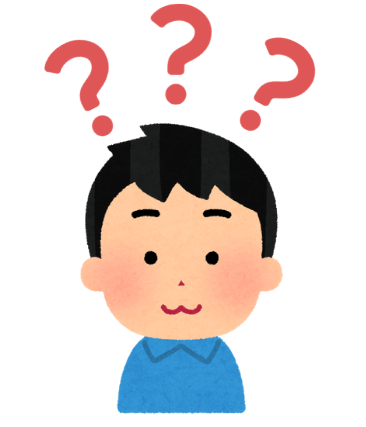
- ThinkPadのキーボードってどうなの?
こんな悩み、持っていませんか?
ThinkPadのキーボードは控えめに言って『最高の使い心地』です。
いろいろなメーカーのパソコンを使ってきましたが、ThinkPadを一度使うと便利すぎてほかのメーカーを使う気に慣れなくなりました。
実際にいくつかのThinkPadを使ってみて感じましたが、このキーボードを使うと集中力が切れにくいと感じます。

今回はThinkPadのキーボードについてご説明したいと思います。
- ThinkPadのキーボードについて
- 無料のメルマガクーポンがお得
今回は、そんなThinkPadのキーボードについて紹介していきます。
この記事を参考にすると、きっとThinkPadをポチッとしてしまいますよ。
→ThinkPadをシリーズ別に見る
トータル的にThinkPadキーボードは最高でした
普段ThinkPadを使って作業することが多いのですが、あらためて『ThinkPadのキーボード最高だなー』と感じたのでこの記事を作成してみました。
特に良いと感じる部分を紹介していきますので、買うか悩んでいる方はぜひ参考にしてみてください。
ThinkPadキーボードが最高な理由
ベスト1 トラックポイント
ThinkPadのキーボードだけにある『トラックポイント』。
Lenovoのパソコンシリーズの中でも、トラックポイントがあるのはThinkPadだけです。
もちろん他のメーカーでもありません!

このトラックポイントが、とにかく便利なんです。
まず指をキーボートから離すことなく、マウスポインターを操作することができます。
 クリックすると動きます
クリックすると動きます
実際に使ってみて、『集中力が切れにくい』と感じます。
パソコンを使っていて、マウスに手を移動するちょっとした瞬間に、集中力が切れてしまうことありませんか?
マウスの位置を確認するために、画面から目がチラッと離れた時です。
その時に、他のものが目に入ったりして、よく集中力が切れたりしていました。

トラックポイントを使えば、キーボードから手を離さず作業できるので画面に集中できます。
トラックポイントは他のボタンと組み合わせて使うことで、画面をスクロールしたりすることもできますよ。
ベスト2 キーの形状
ThinkPadのキーボードは、『押した感じが好き』という口コミが多いですよね。
私もこのしっかりとした押し込み感が、大好きです。
しっかり押している感じがあるので、入力ミスが減ります。
キーボードは少し谷状になっていて、指の腹がしっかりフィットしますよ。
なので、ThinkPadにしてから自然とタイピングが早くなりました。
ベスト3 Fn・Ctrlの配置
賛否両論ありますが、ThinkPadのキーボードは写真のようにFnキーとCtrlキーが逆です。
アプリを切り替えたりするときに頻繁に使う『Fn+Tab』がとても押しやすくなります。
この配置が使いにくいと感じる方は、簡単に入れ替えることもできます。
→
外付けのThinkPadのキーボード
ThinkPadのキーボードは便利そうだけど、
- 他の機種がほしい
- デスクトップが必要
こんな方でも、ThinkPadのキーボードを使う方法があります。
それが、ThinkPad外付けキーボードです。
Lenovo以外でもこのキーボードがあればトラックポイントを使えるので、ムリにThinkPadを買う必要もありません。
ThinkPad キーボード まとめ
今回は普段使っているThinkPadについて紹介してみましたがいかがでしたでしょうか?
ThinkPadのキーボードは控えめに言って、最高すぎる使いやすさです。
ちなみにThinkPadを含めたLenovo製品を買うときは、公式サイトが安いですよ。
Amazonや楽天よりも安く買えるので、買うときはぜひ公式サイトから買うことがおすすめ。
その際には、メルマガクーポンを使うのとお得です。
無料でメルマガに登録しておけば定期的にクーポンが届くので、ほしいタイミングでいつでも製品を買うことができます。
→【最安クーポン】限定レノボeクーポンでお得に買物をしましょう
メルマガクーポンは登録しても、すぐに送られてきません。
定期発行ですので、買うかもしれない方は今すぐ登録しておきましょう。




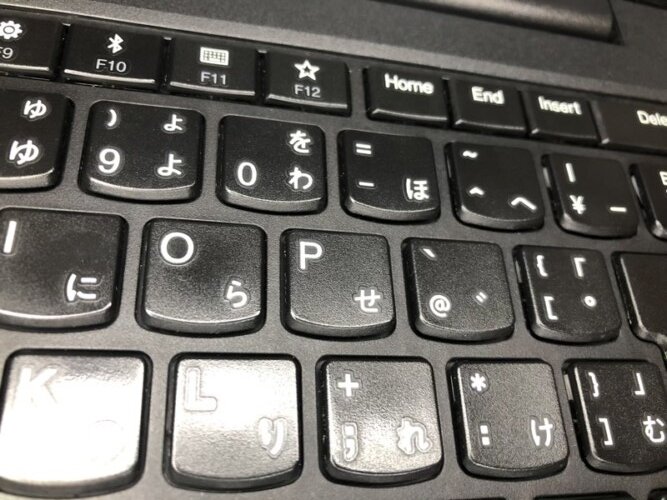















コメント